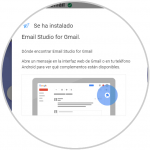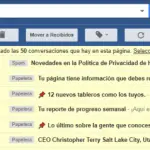Tabla de contenidos
Cómo volver a la versión clásica de Gmail
Esta es la triste verdad: el Gmail clásico está muerto, al menos la mayor parte. Google implementó una actualización durante la segunda mitad de 2018 y desde entonces, el simple hecho de cambiar de la vista estándar a la vista clásica ya no es posible.
Volver a Falta la opción clásica de Gmail
Todo lo que tenías que hacer era:
- Abre Gmail.
- Acceda a su cuenta.
- Encuentra el pequeño engranaje cerca de la parte superior derecha. Justo encima de tu lista de correos electrónicos.
- En el menú desplegable, había una opción dedicada: Vuelve al Gmail clásico . Después, podrás disfrutar de la simplicidad del Gmail clásico.
Con los constantes avances de la tecnología, se crean dispositivos singulares con más de un propósito. Tomemos como ejemplo Windows XP. Esta versión básica de Windows era absolutamente querida por muchos, incluso considerada la mejor en algunos círculos.
Tenía todo lo que necesitaba; sin campanas y silbatos elegantes; sin Cortana corriendo en el fondo; y sin otros programas innecesarios que atascaran su sistema.
Fue un día triste para muchos cuando Microsoft anunció en 2014, que ya no soportaban Windows XP.
Lo mismo puede decirse del Gmail clásico. Era fácil de usar. Sencillo. Elegante. No intentaba impresionarte con gráficos llamativos; su propósito singular era ofrecerte un servicio de correo electrónico fácil de usar que todo el mundo, y cualquiera, pudiera respaldar. Y todavía lo hacen. No encontrarás muchas personas que no utilicen Gmail.
Sin embargo, hay un problema con los sistemas más antiguos. Está justo ahí en la frase: más antiguo. Los programas más antiguos no pueden manejar mucho. Es la propia forma de entropía de la tecnología.
Puedes parchar el sistema operativo y actualizar la seguridad todo lo que quieras, pero eventualmente, no será suficiente. Aunque no todo está perdido. Todavía puedes encontrar una pizca de la vista clásica de Gmail si sabes dónde buscar.
1. Cambiar el diseño de Gmail
Con el Gmail de hoy en día, el espacio entre cada correo electrónico ha crecido para dar cabida a información adicional, como si un correo electrónico tuviera archivos adjuntos. El sistema actual de Gmail, sin embargo, ofrece algunas opciones para cambiar la vista de tus correos electrónicos.
- Ve a Gmail y accede a tu cuenta.
-
Haz clic en Configuración . Este es el pequeño engranaje justo encima de tu lista de emails.

-
Clic Densidad de la pantalla . Esto está en el menú desplegable. Se te darán tres opciones para elegir: Por defecto , Cómodo y Compacto . Al hacer clic en cada opción se alterará la imagen de arriba, dándole una visión simplista de cómo se verá el cambio.
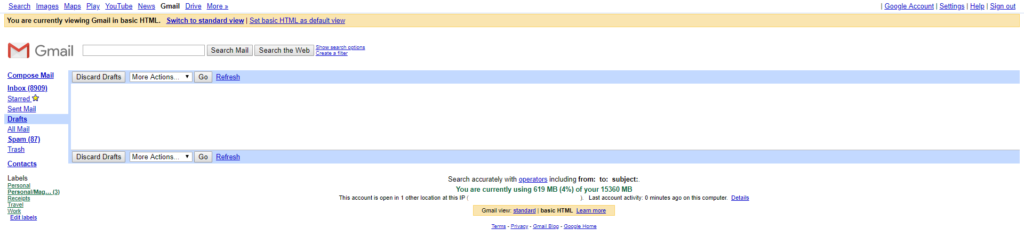
- Elija la vista Compacta . Compacto es el más parecido al clásico Gmail.
2. Vista clásica de Gmail en HTML
Si no te gusta el texto burbujeante y todas las campanas y silbidos que viene con el Gmail moderno, o simplemente tienes una conexión muy lenta, hay una opción más que debes considerar. Puedes utilizarla aunque tu conexión sea rápida.
Cuando accedas a tu cuenta de Gmail, dependiendo de la velocidad de conexión, durante un breve momento verás un pequeño enlace cerca de la parte inferior derecha de la pantalla.
Aunque el enlace lo anuncia como una opción para las conexiones más lentas, si eres lo suficientemente rápido para hacer clic en él, puedes cargar Gmail en una versión más corta.
Sin embargo, las conexiones más rápidas dificultarán el acceso a esta versión.
Una vez que estés dentro, puedes incluso configurar Gmail para que utilice esta versión de forma predeterminada, en lugar de luchar contra tu conexión.
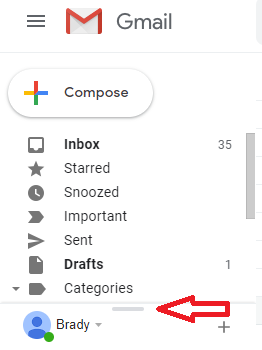
- Ve a https://mail.google.com/mail/u/0/h/.
- Haz clic en Me gustaría usar Gmail HTML .
- En el fondo, hay dos opciones: Estándar y HTML básico .
- Haz clic en Estándar si quieres volver a cambiar.
- Selecciona HTML básico si quieres una vista clásica.
De los dos métodos, se puede decir que el HTML básico de Gmail es el que más se acerca a la vista clásica de Gmail y a su dulce simplicidad.
3. Ocultar el panel lateral
El delgado panel lateral que se ve a la derecha en Gmail no siempre estuvo ahí. Se añadió más tarde en una actualización. El panel lateral proporciona un acceso rápido a los complementos, como un calendario.
Puede ser increíblemente útil si buscas racionalizar algunos complementos de uso frecuente, pero Gmail clásico no lo usaba y si no lo haces, puedes ocultarlo.
- Encuentra la pequeña flecha en la parte inferior derecha de Gmail. Pasa el cursor por encima y verás Ocultar el panel lateral .
- Clic Ocultar el panel lateral .
tu Gmail está ahora un paso más cerca de parecerse a su forma clásica.